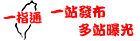你有遇到幾百張照片要壓縮上傳?別手動一張張改!Photoshop的「動作+批次處理」組合技3分鐘搞定!
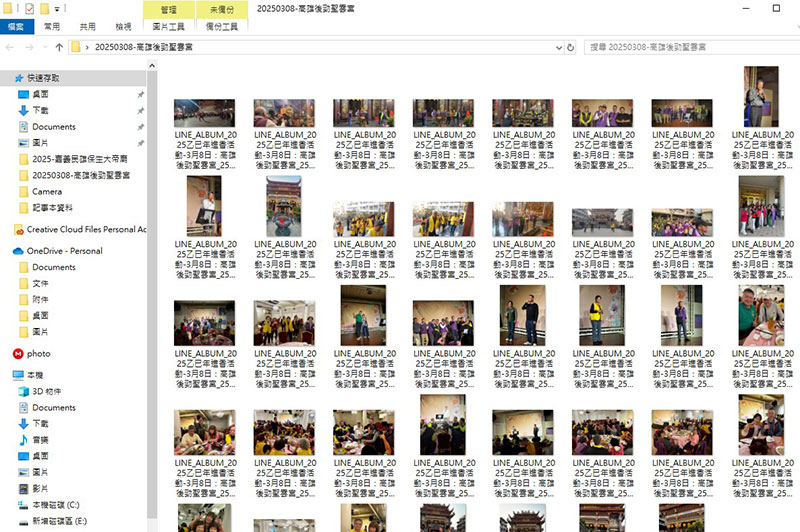
核心步驟:
1. 【動作錄製】
– 隨便打開一張圖 → 視窗→動作→新建動作(命名為”size x300″)
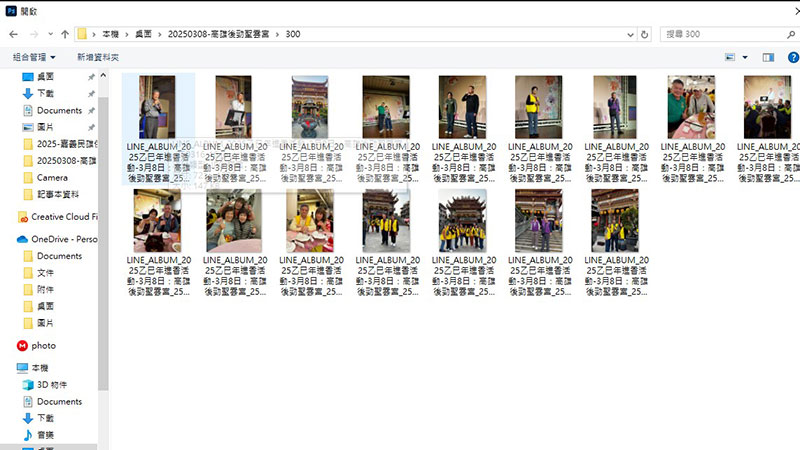
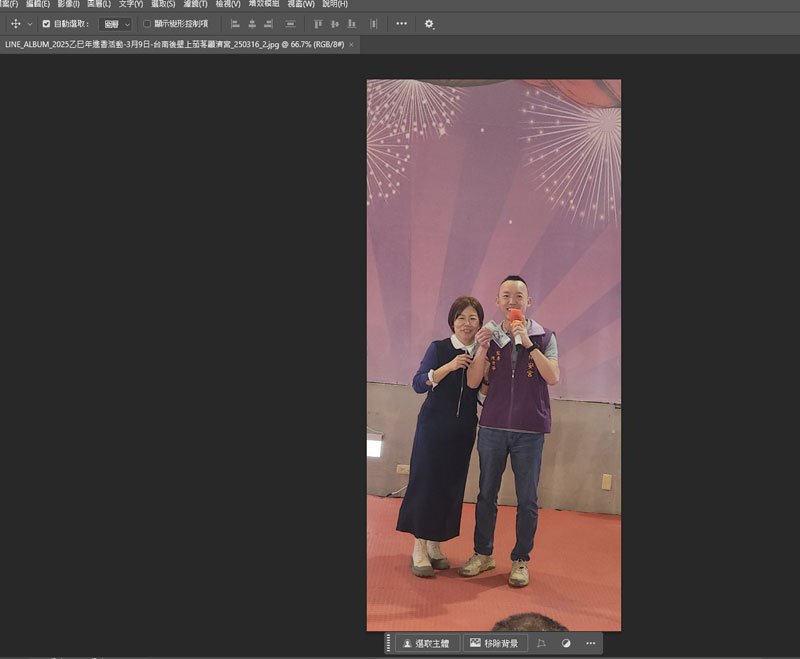
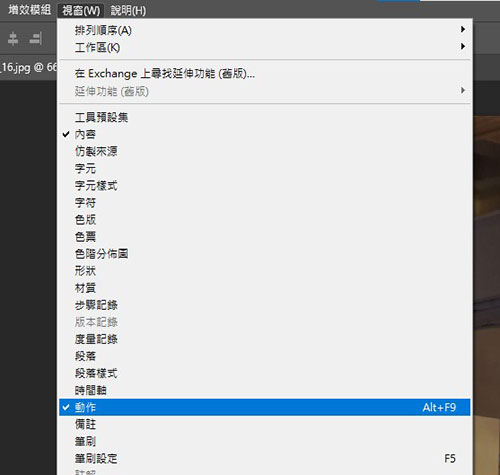
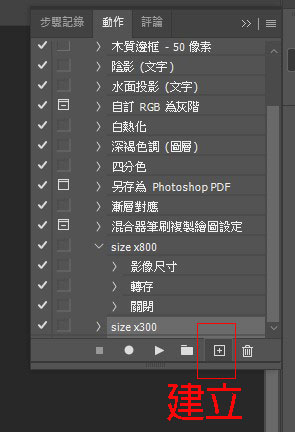
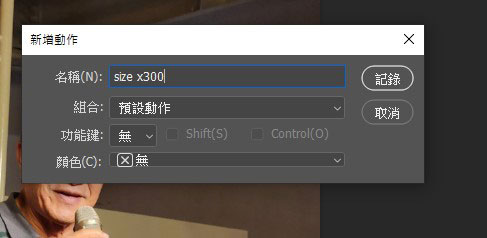
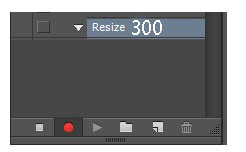
– 開始錄製後:
✅ 影像→調整尺寸→設寬度300px(高度自動按比例縮放)
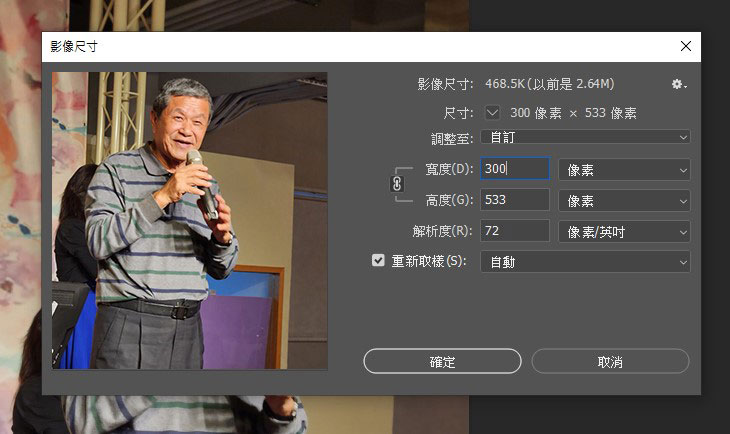
✅ 重新取樣選「環迴增值法」(畫質損失最小)
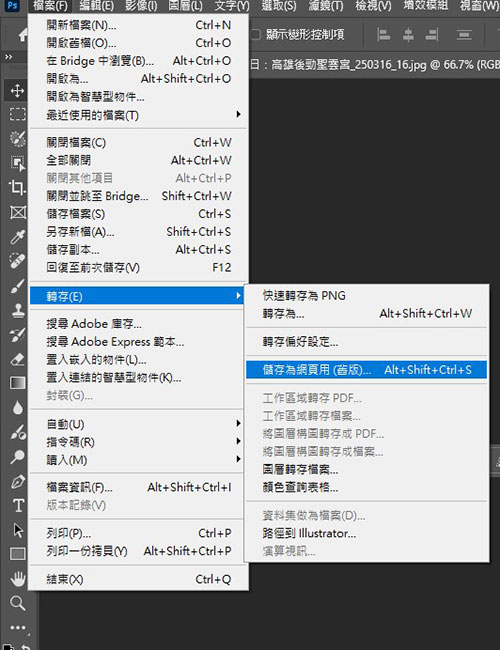
✅ 儲存並關閉檔案
(重要):此時你存在桌面,爾後你批次處理的圖檔就會存在桌面!若是你儲存在D/新資料夾,爾後就會存在D/新資料夾
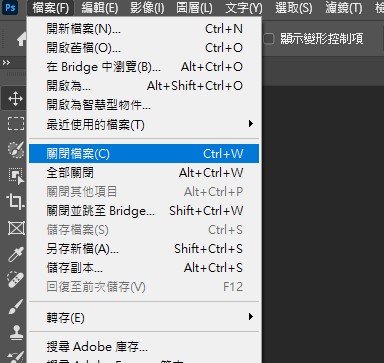
– 停止錄製動作
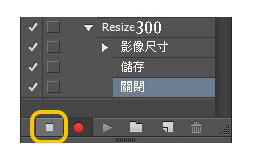
2. 【批次處理】
– 檔案→自動→批次處理
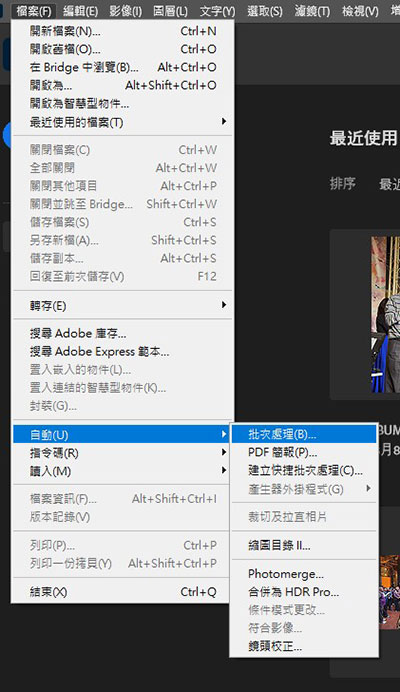
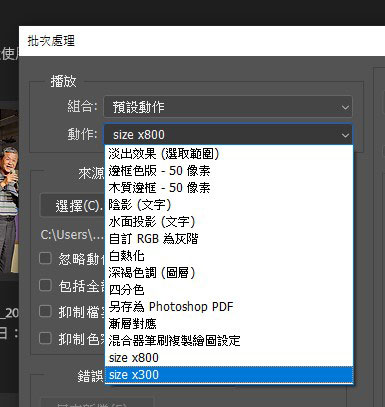
– 選剛錄製的動作 → 指定要處理的資料夾 → 點確定
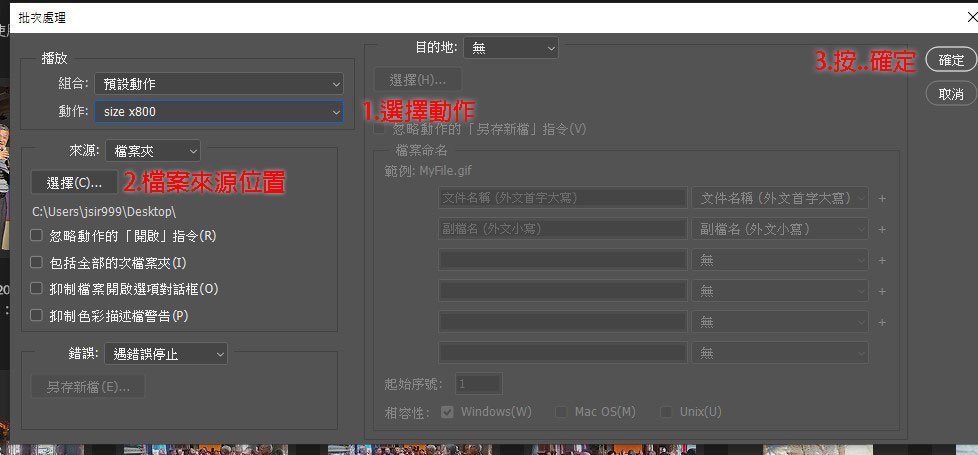
– 咖啡還沒喝完,所有照片已自動壓縮完成!
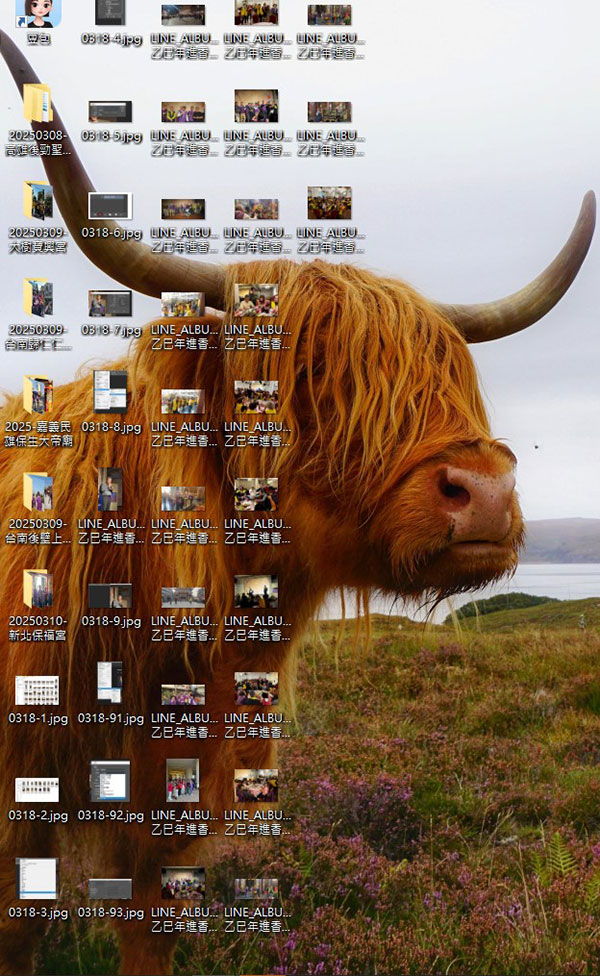
✨ 進階Tips:
– 動作可重複使用,下次直接批次處理
– 批量壓縮後檔案體積從30.5M暴降至2M!
– 記得提前備份原圖(手抖星人必備)
(適合電商商品圖/社群媒體配圖/電子相冊等場景,告別苦力勞動!)